
Sistemas operativos da familia Windows, excepto varias versións, tamén teñen dúas variedades que se caracterizan por pouco. Este parámetro define algunhas características, por exemplo, a cantidade máxima de memoria RAM. Neste artigo falaremos de como coñecer a Bigness de Windows XP.
Definición da barra de Windows XP
Ata a data, as fiestras de escritorio teñen dous tipos de sistemas - 32 e 64 bits. Oficialmente, os primeiros están indicados como X86, eo segundo como X64. As diferenzas nelas "ao ollo" son difíciles de determinar, pero son. En primeiro lugar, é imposible usar a memoria RAM de máis de 4 gigabytes en x86. En segundo lugar, algunhas aplicacións están destinadas só para o sistema operativo X64 e a simplicidade de 32 bits non se lanzará. A continuación, damos varias formas de determinar este parámetro.Método 1: Propiedades do sistema
Pode chegar a esta sección premendo no botón dereito do rato sobre a icona "My Computer" e seleccionando o elemento especificado na captura de pantalla.

Na xanela que se abre, estamos interesados no sistema "Sistema" na pestana Xeral. Está claramente indicado só pola descarga X64. Se "Windows" é de 32 bits, entón este parámetro simplemente non será.

Método 2: Cartafoles do sistema
Unha das características de 64 versións de descarga é a presenza de dous cartafoles de "ficheiros de programa" no disco do sistema. Un deles ten o nome orixinal, e ao nome do segundo é dirixido "(x86)."

Ademais, no directorio "Windows" en sistema operativo de 64 bits hai subcartafoles que deletrean o bit.

Método 3: Información do sistema
Esta sección contén moita información informática. Pode abrilo introducindo o menú de inicio e premendo no botón "Executar".

O equipo desexado está escrito como este:
WinMSD.EXE.

Os datos desexados están en liñas de "tipo" e "procesador". Para sistemas de 32 bits aquí aparecerá "x86".
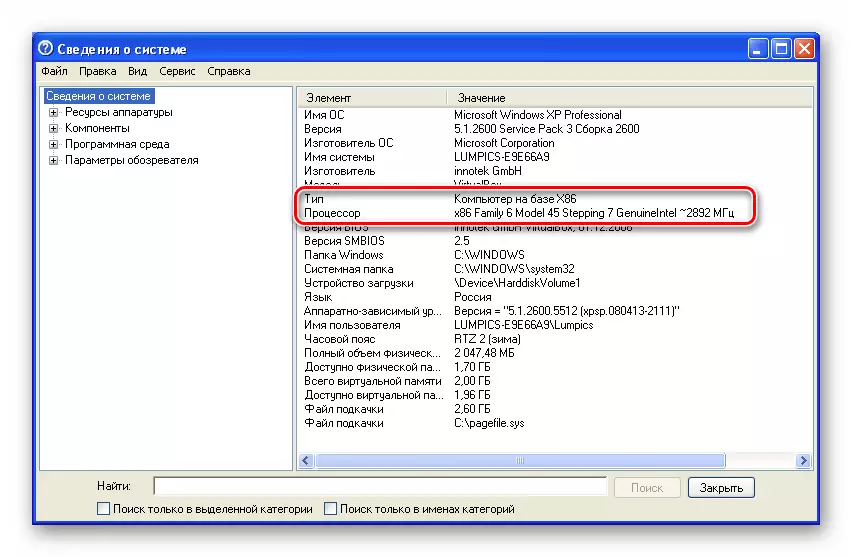
Windows de 64 bits indicou "x64" e, dependendo do procesador, o código no que tamén será o número 64. No noso caso, é "EM64T".

Método 4: "Cadea de comando"
Podes aprender o pouco a través da "liña de comandos" sen usar a interface gráfica do sistema. Abre o menú "Executar" (ver arriba)
cmd.

Para mostrar os datos desexados na consola, escribimos o seguinte (despois de entrar en Intro Enter):
Set PRO.
Sistema de 32 bits:

64 bits:

Método 5: Programas de terceiros
Na natureza, hai moitos representantes de software capaces de recoller información sobre o sistema. Volvemos a AIDA64 como a ferramenta máis famosa e cómoda. Os datos que necesitamos están na sección "Sistema operativo" na rama do mesmo nome. A cadea chámase "tipo de núcleo". Aquí, despois da frase "uniprocesador libre" e indique un pouco indicado. No X86 será "32 bits".

64 bits, respectivamente, "64 bits".

Conclusión
Revisamos cinco xeitos de determinar o bit do sistema en Windows XP. Na maioría dos casos, isto pódese facer con medios estándar, pero tamén pode contactar máis convenientes ferramentas de terceiros. Se non hai posibilidade de usar a interface gráfica, por exemplo, cando o control remoto, axudará á "liña de comandos".
